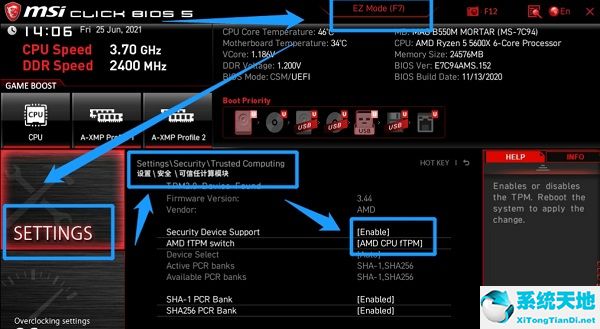安装Win11如果计算机的硬件不支持它,许多人会放弃安装。不支持硬件的用户,不要急着放弃。边肖为您带来了硬件限制,允许您的计算机通过这个百年历史的BIOS绕过TMP2.0并成功安装Win11。
我们来看看还不会操作的用户。希望对你有帮助。
 具体步骤:1。千兆字节主板。
具体步骤:1。千兆字节主板。
1.首先,我们打开计算机,当启动标志出现或计算机打开时,连续使用键盘“DEL”进入BIOS设置。
2.在bios设置上方的菜单栏中找到“设置”选项卡。
3.打开“设置”标签后,找到下面的“其他”设置。
4. Change "Intel Platform Trust Technology (PTT)" to "Enabled"
5.设置完成后,按键盘上的“F10”保存,然后单击“是”退出。
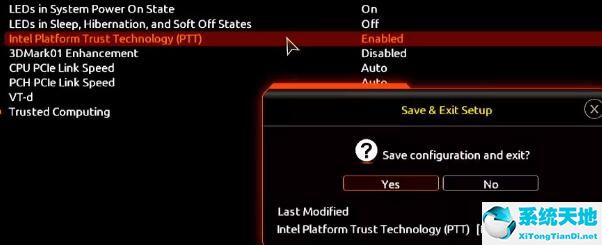 第二,华硕主板
第二,华硕主板
1.首先,重新启动计算机,并连续敲击键盘“del”进入bios设置。
2.单击“高级模式”或按“F7”找到“高级”选项。
3. Select "AMD fTPM Configuration" in it.
4. Find the "Select TPM Device" below and set it to "Enable Firmware TPM".
5.在弹出窗口中选择“确定”,然后按键盘“F10”保存。
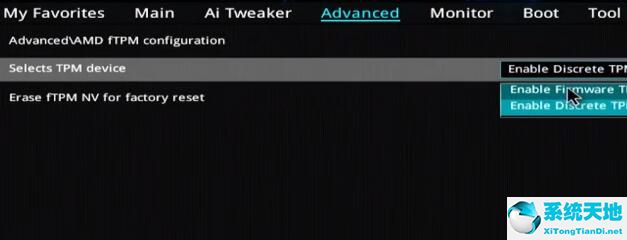 三。华清主板
三。华清主板
1.首先,以与上述方法相同的方式重新启动计算机,并在引导时连续敲击键盘“del”以进入bios设置。
2.单击“高级模式”或按“F6”找到“高级”选项。
3. Find and enter the Security tab, and find the Intel Platform Trust Technology (PTT).
4.将其设置为“启用”,然后按“F10”键保存并退出。
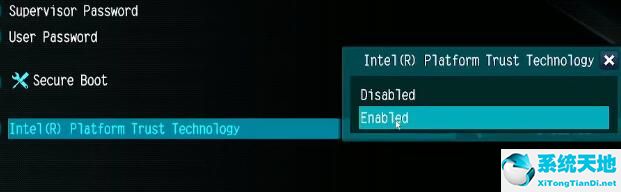 四。名爵主板
四。名爵主板
1.让我们先重启或打开计算机,然后按键盘上的“F2”键进入BIOS设置。
2.单击顶部的“高级”,然后在bios底部找到“可信计算”。
3.找到“英特尔平台信任技术”并选择它,将右侧的值更改为“已启用”。
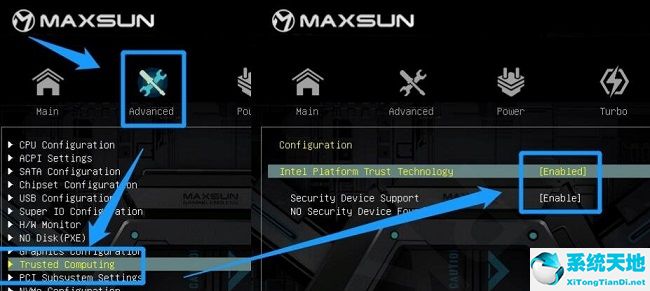 V. MSI主板
V. MSI主板
1.首先,我们打开/重启计算机,然后连续按“F2”或“Del”键。
2.进入bios设置后,按键盘上的“F7”进入高级选项设置。
3.然后点击左边的“设置”找到“安全”。
4.在“安全”下,找到并单击“可信计算”。
5. Change the option of "AMD fTPM switch" to "AMD CPU fTPM"
6.最后,按键盘上的“F10”保存。